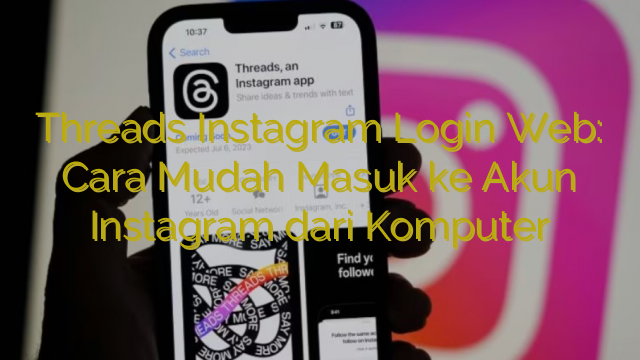Flushing DNS CMD: Mengatasi masalah koneksi internet dengan Mudah
Hai pembaca yang budiman, pernahkah kamu mengalami masalah koneksi internet yang lambat atau bahkan tidak bisa terhubung sama sekali? Jika iya, jangan khawatir! Kamu bisa mencoba melakukan flushing DNS menggunakan command prompt (CMD) untuk memperbaiki masalah tersebut.
DNS (Domain Name System) adalah sebuah sistem yang mengonversi nama domain menjadi alamat IP yang dikenali oleh komputer. Ketika kamu mencoba mengakses sebuah website, sistem DNS akan mencari alamat IP dari server hosting website tersebut. Namun, terkadang DNS di komputer kamu bisa mengalami masalah atau tidak terupdate dengan benar, sehingga mengakibatkan masalah pada koneksi internet.
Untuk mengatasi masalah ini, kamu bisa melakukan flushing DNS menggunakan CMD. Flushing DNS adalah proses menghapus atau membersihkan cache DNS yang ada di komputer kamu. Dengan melakukan flushing DNS, komputer kamu akan memperbarui daftar alamat IP yang terhubung dengan nama domain.
Cara melakukan flushing DNS sangatlah mudah. Pertama, buka command prompt (CMD) dengan cara menekan tombol Windows + R, ketik “cmd”, lalu tekan Enter. Setelah itu, ketik perintah “ipconfig /flushdns” pada command prompt dan tekan Enter. Komputer kamu akan membersihkan cache DNS dan memperbarui daftar alamat IP yang terhubung dengan nama domain. Setelah proses selesai, kamu bisa mencoba mengakses kembali website yang bermasalah atau melakukan pengecekan koneksi internet kamu.
Jika setelah melakukan flushing DNS masalah koneksi internet kamu belum teratasi, kamu bisa mencoba mematikan dan menghidupkan kembali router atau modem yang kamu gunakan. Hal ini bisa membantu dalam memperbarui konfigurasi dan memperbaiki masalah yang terjadi pada jaringan.
Jadi, ketika kamu mengalami masalah koneksi internet yang lambat atau tidak bisa terhubung, cobalah untuk melakukan flushing DNS menggunakan CMD. Dengan melakukan langkah-langkah sederhana ini, kamu bisa memperbaiki masalah tersebut dengan cepat dan mudah. Selamat mencoba!
Menghapus Cache DNS dengan CMD
Halo! Apakah kamu mengalami masalah ketika mengakses situs web tertentu? Salah satu penyebabnya mungkin adalah karena cache DNS yang tersimpan di komputermu. Untungnya, kamu dapat menghapusnya dengan mudah menggunakan Command Prompt (CMD).
Apa itu Cache DNS?
Cache DNS adalah kumpulan data yang disimpan pada komputer atau perangkatmu yang berisi informasi tentang alamat situs web yang pernah kamu kunjungi. Ketika kamu mengunjungi situs web, komputer akan menyimpan informasi ini untuk mempercepat akses di masa depan.
Mengapa Harus Menghapus Cache DNS?
Terkadang, cache DNS yang tersimpan di komputermu bisa menjadi usang atau korup. Ini dapat menyebabkan masalah saat mencoba mengakses situs web, seperti kesalahan saat memuat halaman atau mengarahkan ke alamat yang salah. Menghapus cache DNS dapat membantu memperbaiki masalah tersebut.
Cara Menghapus Cache DNS dengan CMD
Also read:
Flush DNS CMD Renew: Cara Menyelesaikan Masalah Koneksi Internet
Flush DNS di CMD Linux: Cara Sederhana Mengatasi Masalah Jaringan
Berikut adalah langkah-langkah untuk menghapus cache DNS menggunakan CMD:
- Buka Command Prompt dengan cara menekan tombol Windows + R, ketik “cmd”, dan tekan Enter.
- Ketik perintah berikut di CMD:
ipconfig /flushdns - Tekan Enter untuk menjalankan perintah.
Setelah menjalankan perintah tersebut, cache DNS di komputermu akan dihapus. Kamu sekarang dapat mencoba mengakses situs web yang sebelumnya bermasalah dan melihat apakah masalahnya telah teratasi.
Ingatlah bahwa menghapus cache DNS hanya akan mempengaruhi komputermu sendiri. Jika masalahnya terkait dengan jaringan atau server DNS, kamu mungkin perlu menghubungi penyedia layanan internet atau administrator jaringan.
Semoga informasi ini bermanfaat dan membantumu mengatasi masalah dengan cache DNS. Jika kamu memiliki pertanyaan lebih lanjut, jangan ragu untuk bertanya!
Flushing DNS cmd: Kesimpulan
Flushing DNS cmd adalah proses menghapus cache DNS pada komputer Anda. Cache DNS berisi informasi tentang situs web yang pernah Anda kunjungi, dan dengan menghapusnya, Anda dapat memperbarui informasi DNS yang tersimpan.
Untuk melakukan flushing DNS menggunakan cmd (Command Prompt), ikuti langkah-langkah berikut:
- Buka Command Prompt dengan cara menekan tombol Windows + R, ketik “cmd” (tanpa tanda kutip), dan tekan Enter.
- Pada Command Prompt, ketik “ipconfig /flushdns” (tanpa tanda kutip) dan tekan Enter.
- Tunggu beberapa saat sampai pesan “Successfully flushed the DNS Resolver Cache” muncul.
Setelah Anda melakukan proses tersebut, cache DNS pada komputer Anda akan terhapus, dan Anda dapat mendapatkan informasi DNS yang terbaru saat mengakses situs web.
Semoga kesimpulan ini membantu Anda memahami dan mengaplikasikan flushing DNS cmd. Jika ada pertanyaan lebih lanjut, jangan ragu untuk bertanya. Sampai jumpa kembali!

 Malo Berita Kumpulan Berita dan Informasi terbaru dari berbagai sumber yang terpercaya
Malo Berita Kumpulan Berita dan Informasi terbaru dari berbagai sumber yang terpercaya